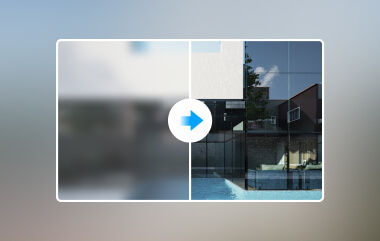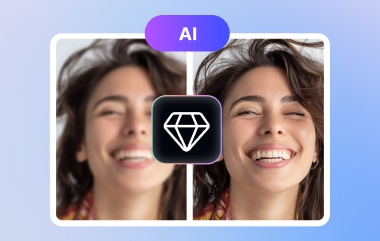Για να κάνετε πραγματικά τη φωτογραφία σας να ξεχωρίζει, είναι σημαντικό βελτίωση της ποιότητας της εικόνας χρησιμοποιώντας σύγχρονα λογισμικά και τεχνικές επεξεργασίας που παρουσιάζονται σε αυτό το άρθρο. Ως φωτογράφος ή ερασιτέχνης λήψης φωτογραφιών, γνωρίζοντας πώς να προσαρμόζετε τις ρυθμίσεις για την ευκρίνεια, τον φωτισμό και τη ζωντάνια μπορεί να μετατρέψει τις εικόνες RAW σε αριστούργημα. Έτσι, εάν είστε έτοιμοι να επεξεργαστείτε την τέλεια λήψη σας, αυτές οι πληροφορίες είναι για εσάς να διαβάσετε.
Μέρος 1. Τι είδους τεχνικές μπορούν να βελτιώσουν την ποιότητα της εικόνας
Όσον αφορά τις συγκεκριμένες μεθόδους που χρησιμοποιούνται για τη βελτίωση των φωτογραφιών, μπορούν να χρησιμοποιηθούν πολλά γενικά κόλπα για να τις μετατρέψετε σε όμορφες. Αυτές οι προσαρμογές αποσκοπούν αμοιβαία στη βελτίωση της ποιότητας της εικόνας. οι εικόνες σας γίνονται πιο καθαρές, φωτεινότερες και πιο ρεαλιστικές ή, όπως θα ήθελαν να το πουν οι επαγγελματίες, οι φωτογραφίες σας φαίνονται πιο κομψές. Ας εξερευνήσουμε μερικές από τις πιο αποτελεσματικές τεχνικές:
1. Αλλαγή στη φωτεινότητα και την αντίθεση
Η πιο βασική, αν και εξαιρετικά αποτελεσματική, στρατηγική για τη βελτίωση της ποιότητας της εικόνας είναι η αλλαγή των ρυθμίσεων φωτεινότητας και αντίθεσης. Φωτεινότητα σημαίνει το βαθμό στον οποίο οι εικόνες μπορούν να φωτιστούν ή να τοποθετηθούν στο σκοτάδι, ενώ η αντίθεση μπροστά, το πολύ, σημαίνει την αντίθεση μεταξύ των προσώπων και του φόντου. Η υψηλότερη αντίθεση κάνει τις εικόνες πιο ζωντανές και η προσαρμογή της φωτεινότητας φέρνει στο φως λεπτομέρειες στις σκιερές και με υψηλό φωτισμό περιοχές της εικόνας.
2. Αύξουσα Ένταση
Γενικά, η εντατικοποίηση μιας φωτογραφίας αυξάνει το επίπεδο ευκρίνειας, καθώς αυτή η δυνατότητα ακονίζει τις άκρες, βελτιώνοντας τα αντικείμενα και τις λεπτομέρειες σε μια εικόνα. Αυτό είναι ιδιαίτερα σημαντικό για τη βελτίωση ή την αποκάλυψη λεπτομερειών σε εικόνες όπως αυτές στην ύπαιθρο ή εικόνες ανθρώπων. Ωστόσο, το πιο ευκρινές θα επιδεινώσει τα πράγματα, βάζοντας εχθρικά φωτοστέφανα γύρω από το θέμα και αφαιρώντας τη φυσική της φωτογραφίας.
3. Εξισορρόπηση χρώματος και κορεσμού
Οι εικόνες που τραβάμε πρέπει να έχουν καλή ισορροπία χρωμάτων για να θεωρηθεί ότι έχουν τον σωστό κορεσμό. Η εξισορρόπηση χρωμάτων είναι η μικρορύθμιση της θερμοκρασίας της εικόνας για να γίνει ζεστή ή δροσερή και η απόχρωση για να μετατοπιστεί η εικόνα σε πράσινο ή ματζέντα. Καθώς αυξάνεται το επίπεδο κορεσμού, τα χρώματα γίνονται πιο φωτεινά και πιο ζωντανά, και καθώς πέφτουν, παράγουν μια καλλιτεχνική, βαρετή άποψη, όπως φαίνεται. Τα λεπτά και μέτρια χρώματα εμποδίζουν την εικόνα σας να βγαίνει πολύ χλωμή ή πολύ νέον σε αντίθεση, κάτι που θα πρέπει να δημιουργήσει μια αρκετά άνετη και ευχάριστη θέα.
4. Διόρθωση ισορροπίας λευκού
Η ισορροπία λευκού είναι ο όρος που χρησιμοποιείται για να περιγράψει τον χρωματικό τόνο ή τη θερμοκρασία μιας εικόνας. Αυτό λειτουργεί αντίθετα από το πώς πρέπει να φαίνεται η εικόνα σας. Εάν η ισορροπία λευκού σας είναι απενεργοποιημένη, θα εμφανίζεται πολύ ζεστό κίτρινο ή πορτοκαλί όπου πρέπει να είναι ψυχρό ή πολύ ψυχρό μπλε όπου πρέπει να είναι ζεστό. Η εξισορρόπηση λευκού βοηθά στο να γίνει το χρώμα στην εικόνα σας όπως θα έπρεπε, ειδικά όσον αφορά τον φυσικό τόνο του δέρματος ή τα προϊόντα στη φωτογραφία προϊόντων. Αυτές οι αλλαγές δίνουν στις φωτογραφίες σας μια φυσική, επαγγελματικά αισθητή εμφάνιση, γεγονός που τις κάνει να θεωρούνται μια τεχνική για τη βελτίωση της εικόνας σας.
5. Μείωση θορύβου
Αποτελείται από ψηφιακό θόρυβο, ο οποίος εμφανίζεται ως κόκκος στη φωτογραφία, συνήθως σε συνθήκες χαμηλού φωτισμού. Αυτές οι μειώσεις θορύβου, εάν εφαρμοστούν, μειώνουν αυτήν την κοκκοποίηση, κάνοντας την εικόνα να φαίνεται πιο προσεγμένη και πιο επαγγελματική. Ωστόσο, χρησιμοποιήστε αυτή την τεχνική προσεκτικά γιατί η υπερβολική μείωση θορύβου σκοτώνει τις λεπτομέρειες, κάνοντας την εικόνα να φαίνεται αφύσικη. Η διατήρηση μιας ισορροπίας μεταξύ του πού να γενικεύσετε και πού να σκάψετε βαθύτερα είναι ο πιο κρίσιμος παράγοντας για τη διατήρηση των επιπέδων θορύβου σε χαμηλά επίπεδα.
6. Περικοπή και ίσιωμα
Η περικοπή μπορεί επίσης να βελτιώσει την ποιότητα μιας εικόνας, ώστε να μην υπάρχουν δευτερεύοντα αντικείμενα στα πλάγια. Τακτοποίηση του ορίζοντα ή άλλων γραμμών στην εικόνα για καλύτερη εμφάνιση και πιο σοβαρές ανόδους για πιο διακριτική λήψη. Αυτές οι αλλαγές βελτιώνουν την εμφάνιση και την αίσθηση των φωτογραφιών σας και τις κάνουν πολύ πιο ελκυστικές από άποψη αισθητικής.
7. Εφέ βινιέτας
Λειτουργεί σωστά όταν χρησιμοποιείται για να αυξήσει ή να μειώσει τον συνολικό φωτισμό της εικόνας για να κάνει τους ανθρώπους να εστιάζουν περισσότερο στην κεντρική φιγούρα. Αυτή η τεχνική χρησιμοποιείται συνήθως σε πορτρέτα και φωτογραφία προϊόντων και δίνει στην τελική λήψη ιδιαίτερη ελκυστικότητα. Όταν εφαρμόζεται, η βινιέτα μπορεί να κάνει την εικόνα πιο ενδιαφέρουσα για τους ανθρώπους και να βελτιώσει τη διάθεση ολόκληρης της φωτογραφίας.
8. HDR ή High Dynamic Range
Η επεξεργασία HDR είναι μια μέθοδος κατά την οποία καταγράφονται διαφορετικές εκθέσεις σε πολλαπλές εικόνες για την παραγωγή μιας φωτογραφίας με περισσότερες λεπτομέρειες ισχυρές για φωτεινότητα ή σκοτάδι. Αυτό είναι απαραίτητο για σκηνές με υψηλή αντίθεση, για παράδειγμα, κατά το ηλιοβασίλεμα ή οποιοδήποτε τοπίο με πηγή φωτός πίσω από το αντικείμενο. Το HDR μπορεί να βελτιώσει σημαντικά την ποιότητα της εικόνας συλλέγοντας πρόσθετες πληροφορίες από τα φωτεινότερα και τα πιο σκούρα μέρη της εικόνας, δίνοντας μια πολύ πιο πλούσια προβολή.
Μέρος 2. Πώς να βελτιώσετε μια φωτογραφία σε οποιαδήποτε πλατφόρμα [Βήμα προς-Οδηγό που πρέπει να ακολουθήσετε]
1. AVAide Image Upscaler
Όταν χρειάζεστε τεχνολογία AI για να βελτιώσετε την εικόνα σας, στηριχτείτε στην AVAide Image Upscaler. Αυτή η εφαρμογή προσφέρει έναν τρόπο βελτίωσης της ανάλυσης και της σαφήνειας με λίγα κλικ και χωρίς τροποποιήσεις. Είναι ένα τέλειο εργαλείο για τη βελτίωση της ποιότητας των φωτογραφιών στο διαδίκτυο δωρεάν και μπορείτε να το κάνετε ακολουθώντας τα βήματα εδώ.
Βήμα 1Ανοίξτε το πρόγραμμα περιήγησής σας και πληκτρολογήστε το όνομα αυτού του εργαλείου ιστού για πρόσβαση σε αυτό.
Βήμα 2Σημειώστε το Επιλέξτε μια φωτογραφία για να αποκτήσετε πρόσβαση στο φάκελό σας και να βρείτε την εικόνα που θέλετε να βελτιώσετε στην καλύτερη ποιότητα.
Βήμα 3Μετά τη μεταφόρτωση, επιλέξτε το επίπεδο μεγέθυνσης που θέλετε να εφαρμόσετε αυτόματα στην μεταφορτωμένη εικόνα. Δοκιμάστε τα όλα και δείτε ποιο είναι καλύτερο αφού εμφανίζεται μια οθόνη προεπισκόπησης πριν από την εξαγωγή.

Βήμα 4Όταν τελειώσετε, σημειώστε το Σώσει κουμπί για να κάνετε λήψη της βελτιωμένης έκδοσης της εικόνας που ανεβάσατε και θα δείτε τη διαφορά.
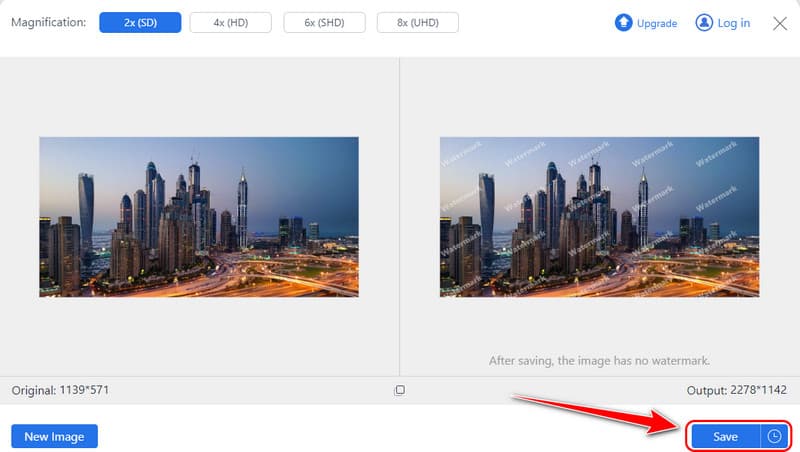
2. Adobe Photoshop
Adobe Photoshop είναι το πιο χρησιμοποιούμενο εργαλείο για την επεξεργασία φωτογραφιών στον επαγγελματικό κόσμο. Όπως θα περίμενε κανείς, διαθέτει εξελιγμένα χειριστήρια για την επεξεργασία των εντάσεων του φωτός, της ευκρίνειας και της αντίθεσης και της ισορροπίας χρωμάτων με ακρίβεια.

Βήμα 1Ανοίξτε το Photoshop, μεταβείτε στο Αρχείοκαι κάντε κλικ Ανοιξε για να ανεβάσετε την εικόνα.
Βήμα 2Παω σε Ενισχύω, τότε Σούπερ Ανάλυση.
Βήμα 3Σημειώστε το Ενισχύω και πάλι για να αυξήσετε την ανάλυση μιας εικόνας στο Photoshop. Με αυτό, μπορείτε ακόμη και συρρίκνωση εικόνων στο Photoshop χωρίς τη χρήση της ποιότητας αφού είναι ένα βιομηχανικό πρότυπο λογισμικό.
3. Canva
Canva είναι ένα εργαλείο σχεδίασης γραφικών που, ακόμη και για τους απλούς ανθρώπους, έχει τις βασικές δυνατότητες επεξεργασίας φωτεινότητας και αντίθεσης εικόνας και εφαρμογής φίλτρων. Σχεδιασμένο για αρχάριους, το Canva είναι εξαιρετικό για τη διόρθωση απλών γραφικών και τη δημοσίευσή τους στα μέσα κοινωνικής δικτύωσης. Εάν θέλετε να βελτιώσετε την ανάλυση φωτογραφίας, ακολουθήστε τα βήματα εδώ.
Βήμα 1Μεταβείτε στο Canva και κάντε κλικ Δημιουργήστε ένα σχέδιο, Μεταφορτώσεις, και Επιλέξτε το αρχείο για να εισαγάγετε την εικόνα. Μετά την εισαγωγή, κάντε κλικ Επεξεργασία εικόνας.
Βήμα 2Εδώ, μπορείτε να χρησιμοποιήσετε το Φίλτρα, Υπάρχοντα, και Προσαρμόζω επιλογές για τη βελτίωση της εικόνας με βάση τις απαιτήσεις σας.
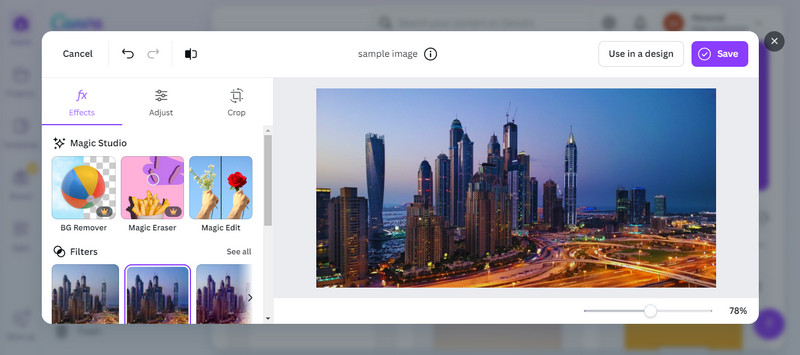
Βήμα 3Αφού το κάνετε, κάντε κλικ στο Σώσει κουμπί. Άλλη επεξεργασία, όπως π.χ αλλαγή μεγέθους εικόνων στο Canva, υποστηρίζεται επίσης.
4. Ας Ενισχύουμε
Ας Ενισχύουμε είναι ένα εργαλείο τεχνητής νοημοσύνης που μπορεί να χρησιμοποιηθεί στο διαδίκτυο για την αναβάθμιση των εικόνων, αυξάνοντας παράλληλα την ποιότητα και βελτιώνοντας τις υφές. Είναι το καλύτερο εργαλείο για την αναβίωση παλιών φωτογραφιών ή τη βελτίωση φωτογραφιών χαμηλής ποιότητας χωρίς μεγάλη προσπάθεια.
Βήμα 1Ανοίξτε το AI Photo Enhancer του Let's Enhance και σύρετε την εικόνα που θέλετε στην κύρια διεπαφή του.
Βήμα 2Μετά τη μεταφόρτωση, επιλέξτε τον τύπο αναβάθμισης που θέλετε να χρησιμοποιήσετε και κάντε κλικ Ξεκινήστε την επεξεργασία.
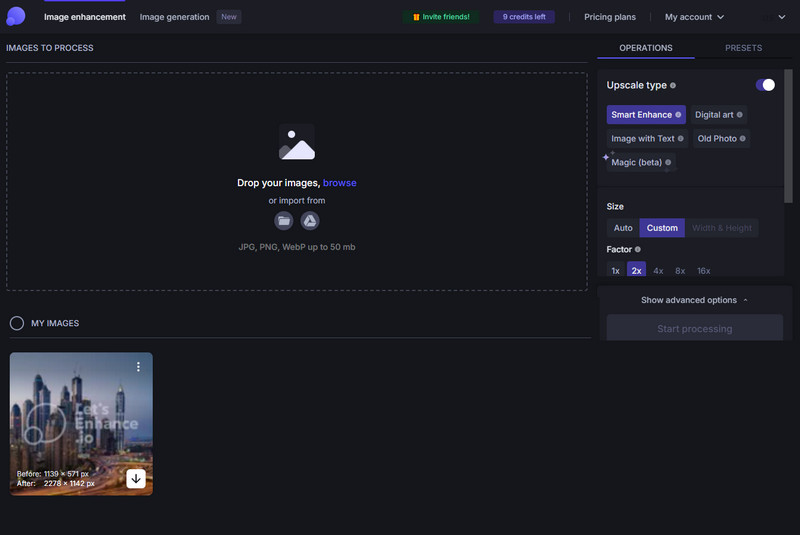
Βήμα 3Όταν τελειώσει, α Κατεβάστε θα εμφανιστεί το κουμπί για την αναβαθμισμένη έκδοση.
5. Εφαρμογή φωτογραφιών
Η προεπιλογή του iOS Εφαρμογή φωτογραφιών έχει φίλτρα, συγκομίζει και προσαρμόζει την έκθεση. Αυτή η εφαρμογή είναι υπέροχη για τις περισσότερες προτιμώμενες διορθώσεις φωτογραφιών ειδικά για τη συσκευή σας. Για να δοκιμάσετε αυτήν τη δωρεάν βελτίωση φωτογραφιών στο iOS, ακολουθήστε τα βήματά μας εδώ.
Βήμα 1Ανοίξτε την εφαρμογή Φωτογραφίες στο iOS σας, επιλέξτε την εικόνα που θέλετε να επεξεργαστείτε και πατήστε το Επεξεργασία κουμπί.
Βήμα 2Παω σε Προσαρμόζω για πρόσβαση σε όλες τις λειτουργίες που μπορείτε να χρησιμοποιήσετε για να βελτιώσετε την εικόνα.
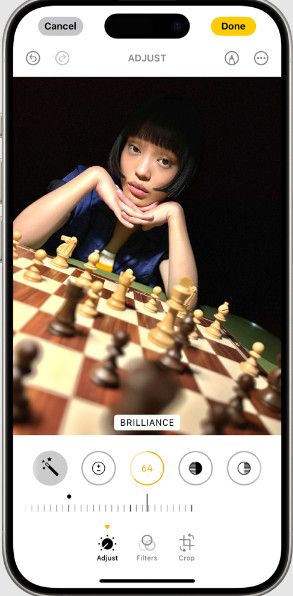
Βήμα 3Στη συνέχεια, κάντε κλικ Ολοκληρώθηκε για να αποθηκεύσετε τις αλλαγές.
6. Remini
Remini διορθώνει την ποιότητα της εικόνας παρέχοντας ένα μέσο για να γίνουν καθαρές οι μη εστιασμένες εικόνες και να σαρωθούν ακόμη και οι παλιές φωτογραφίες. Είναι ιδιαίτερα ανεκτίμητο για τη βελτίωση της ευκρίνειας των ανθρώπινων προσώπων και την αποκατάσταση παλιών ή θολών φωτογραφιών μέσα σε λίγα λεπτά.
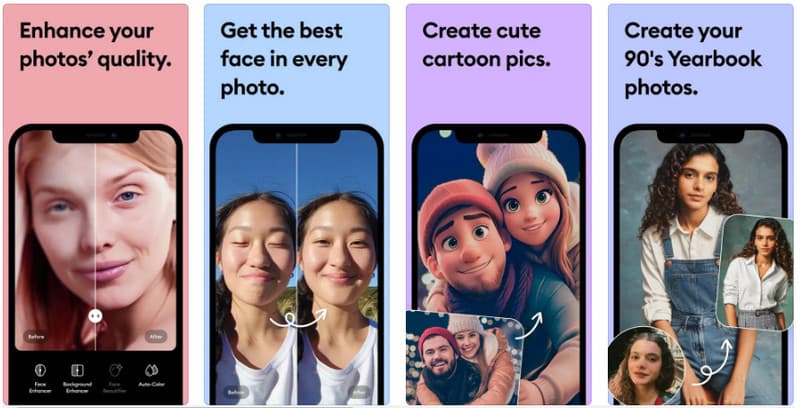
Βήμα 1Κατεβάστε την εφαρμογή Remini, εκκινήστε την, πατήστε το Ενισχύω και επιλέξτε την εικόνα που θέλετε να επεξεργαστείτε.
Βήμα 2Μετά τη μεταφόρτωση της φωτογραφίας JPG, θα βελτιώσει αυτόματα την εικόνα και θα σας δώσει δύο αποτελέσματα από τα οποία μπορείτε να επιλέξετε.
Βήμα 3Όταν τελειώσετε, κάντε κλικ στο Κατεβάστε κουμπί στην επάνω δεξιά πλευρά της οθόνης σας.
7. Cutout.Pro
Cutout.Pro παρέχει περαιτέρω δυνατότητες στον τομέα της βελτίωσης της εικόνας, όπως αφαίρεση φόντου βάσει τεχνητής νοημοσύνης και βελτίωση φωτογραφιών. Αυτό είναι ιδανικό, ειδικά για χρήστες που θέλουν να βελτιώσουν την ποιότητα της εικόνας και να επεξεργαστούν το φόντο ταυτόχρονα. Πώς βελτιώνετε μια φωτογραφία; Ακολουθήστε τον οδηγό εδώ.
Βήμα 1Μεταβείτε στην επίσημη ιστοσελίδα του και κάντε κλικ Μεταφόρτωση εικόνας για να προσθέσετε την εικόνα.
Βήμα 2Μετά τη μεταφόρτωση, επιλέξτε αυτό που θέλετε, όπως π.χ Αποκατάσταση, Ποιότητα, ή Πιστότητα.
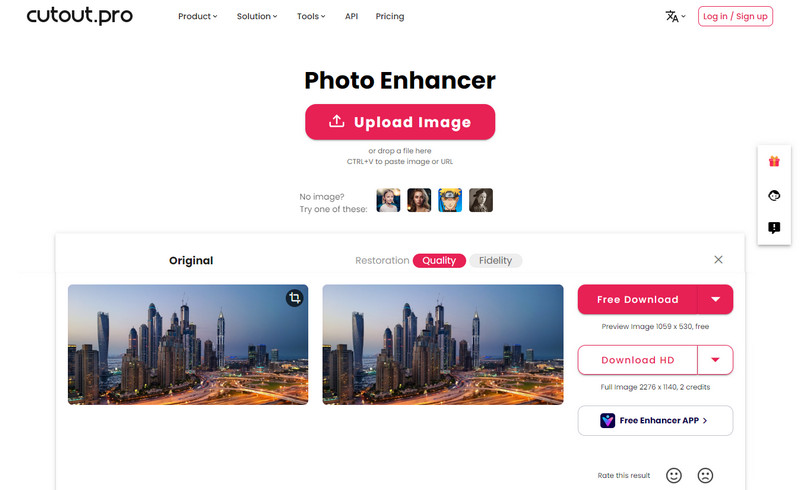
Βήμα 3Κατεβάστε το τελικό αποτέλεσμα κάνοντας κλικ στο κουμπί που εμφανίζεται σε αυτό.
Πώς βελτιώνετε μια φωτογραφία? Αυτό το άρθρο απάντησε σε αυτήν την ερώτηση και τώρα καταλάβαμε τη δύναμη των επτά ενισχυτών που διατίθενται στη συσκευή σας. Μοιραστείτε αυτές τις πληροφορίες με άλλους, ώστε να ξέρουν πώς να βελτιώσουν την ποιότητα των φωτογραφιών που έχουν τραβήξει.

Η τεχνολογία AI μας θα βελτιώσει αυτόματα την ποιότητα των εικόνων σας, θα αφαιρέσει το θόρυβο και θα διορθώσει θολές εικόνες στο διαδίκτυο.
ΠΡΟΣΠΑΘΗΣΤΕ ΤΩΡΑ